
|
Читайте также: |
1. Створіть таблицю за зразком, наведеним на рис. 6. Збережіть роботу у файлі Практ_3_3.xlsх. (Для клітинок В2:В6 не забудьте задати грошовий формат.)

Рис. 6. Відомості про обсяги виробництва промислових підприємств
2. У діапазон С2:С6 введіть функцію FIND (рос. НАЙТИ), яка шукатиме текст Київ у клітинках стовпця А.
а) Виділіть клітинку С2 і клацніть кнопку  (Вставка функції).
(Вставка функції).
б) Виберіть категорію Текстові, а в ній — функцію FIND і двічі клацніть її.
в) У вікні Аргументи функції у поле Шуканий текст уведіть значення Київ, у поле Текст перегляду — адресу А2 і клацніть кнопку ОК. У клітинку С2 буде введено формулу = FIND("Київ",A2).
г) Скопіюйте зазначену формулу у клітинки діапазону С2:С6 (рис. 7). Результат має бути таким, як показано на рис. 8: якщо рядок містить відомості про київський завод, то у стовпці С відображатиметься число, в інших випадках — значення #VALUE! (#ЗНАЧ!).


Рис. 7. Таблиця в режимі відображення формул
3. Логіка обчислення значень у стовпці D буде такою: якщо У стовпці С міститься число, то у стовпці D має міститися те саме значення, що й у стовпці В, інакше у стовпці D має бути порожня клітинка.
Подібну логіку реалізують за допомогою функції IF (рос. ЕСЛИ), а щоб визначити, чи міститься у клітинці число, можна застосувати інформаційну функцію ISMUNBER (рос. ЕЧИСЛО), яку буде вкладено у функцію IF.
а) Клацніть клітинку D2, потім кнопку  (Вставка функції), виберіть категорію Логічні та двічі клацніть назву функції IF.
(Вставка функції), виберіть категорію Логічні та двічі клацніть назву функції IF.
б) Логічним виразом у функції IF буде вираз ISNUMBER(C2), який потрібно ввести з клавіатури у поле Лог_вираз.
в) У поле Значення_якщо_істина вводимо адресу В2, а в поле Значення_якщо_хибність — символи "", тобто порожній рядок.
г) Скопіюйте формулу з клітинки D2 у клітинки діапазону D3:D6 (див. рис. 8).


 Рис.8
Рис.8
4. Обчисліть середнє значення клітинок діапазону D2:D6. Для цього у клітинку D7 уведіть формулу =AVERAGE(D2:D6) (рос. СРЗНАЧ), скориставшись кнопкою Щ (Вставка функції) та вибравши функцію AVERAGE в категорії Статистичні. Результати виконаних обчислень наведені на рис. 9
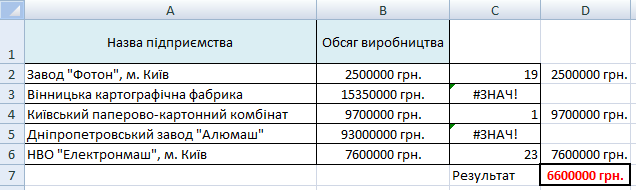
Рис. 9. Результати обчислень середніх обсягів виробництва київських підприємств
5. Уведіть формули, що дадуть змогу автоматично визначати кількість підприємств, обсяги виробництва яких перевищують величину, введену користувачем у клітинку Е1.
Дата добавления: 2015-09-01; просмотров: 54 | Нарушение авторских прав
| <== предыдущая страница | | | следующая страница ==> |
| Хід виконання | | | СПАСО-ПРЕОБРАЖЕНСКАЯ ЦЕРКОВЬ |